כיצד להעלות קבצי אינטרנט למסמכי גוגל בדרך הקלה

שלב 1 - העתק את כתובת האתר
כדי להעלות ישירות ל- Google Docs תצטרך לקבל את ה- כתובת האתר המדויקת של הקובץ. לדוגמה, להלן אני הולך להעלות קובץ PDF מכתובת האינטרנט: http://assets.groovypost.com/files/groovyTestPDF.pdf
בדרך כלל תדע שכתובת האתר שלך היא המיקום בפועל של הקובץ בגלל סיומת הקובץ בסוף הכתובת; במקרה הזה .pdf. ברגע שיש לך את זה עותק ה כתובת URL.
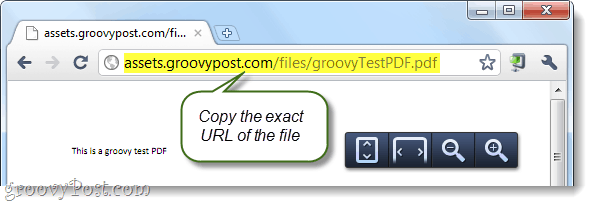
שלב 2
התחברות אל https: //docs.google.com ו לחץ על ה העלה כפתור.
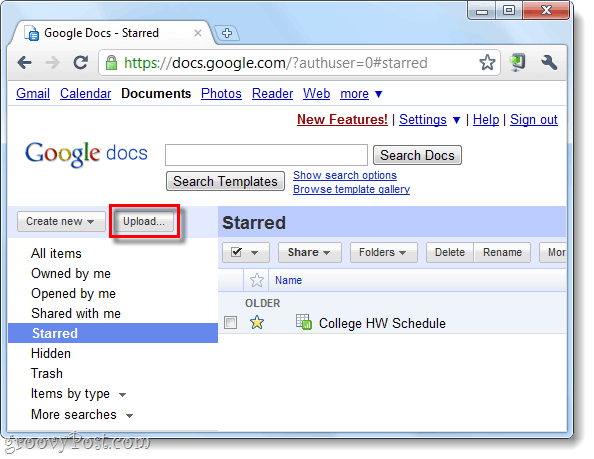
שלב 3
גלול במורד דף העלאת הקובץ לחץ על בחר קבצים להעלאה.
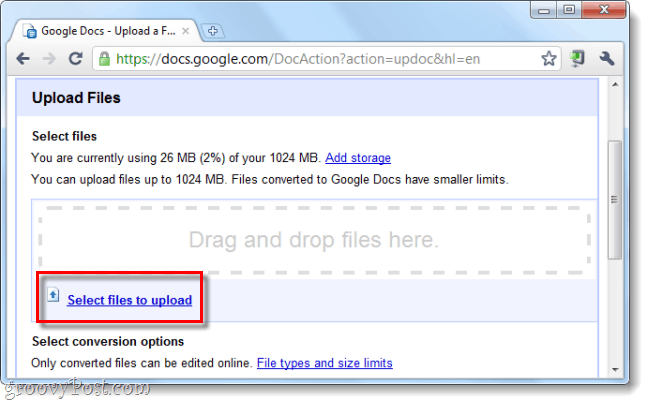
שלב 4
חלון סייר אמור להופיע בקופץ שם קובץ קופסא הדבק בתוך ה כתובת מדויקת של קובץ האינטרנט שלך. לאחר הכניסה, לחץ על פתוח.
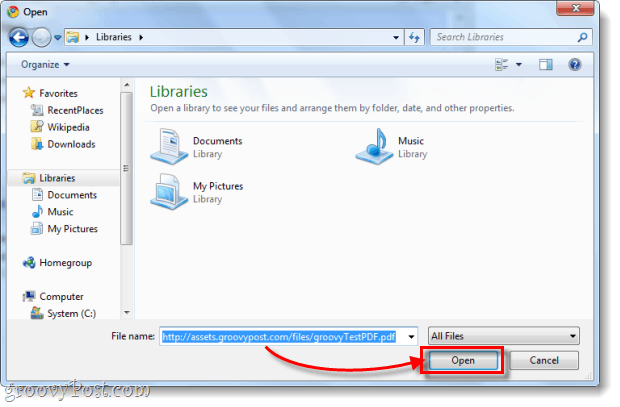
שלב 5
עכשיו תחזור לדף העלאת הקובץ, חשבון כדי לוודא שהקובץ שלך מופיע ואז גלול למטה לתחתית ו לחץ על התחל להעלות.
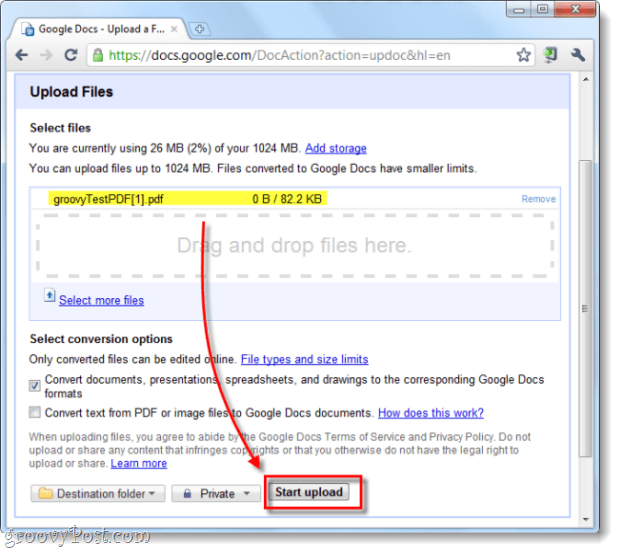
בוצע!
כעת עליך לשמור את הקובץ שלך ב- Google Docsכמו כל קובץ אחר שהוספת אליו. זה אמור להועיל לגיבוי מהיר של "זמן מוגבל בלבד" ספרים אלקטרוניים, קבצים, תמונות וכמעט כל דבר אחר שתוכלו לחשוב עליו.
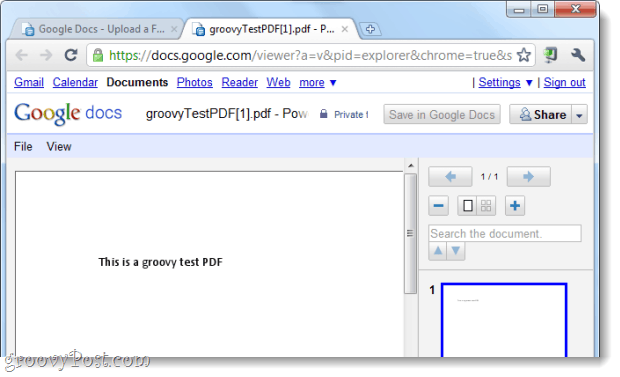










השאר תגובה